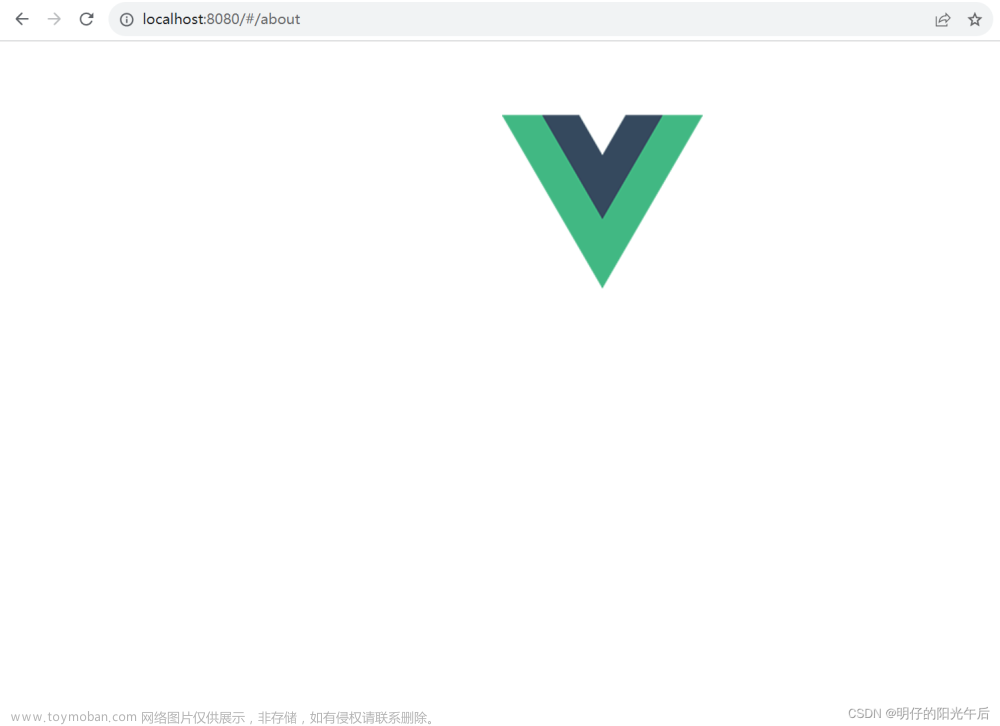Vue实现前端视频展示列表及特征提取、笔记、删除、文件夹组织功能
在前端展示上传的视频列表时,我们可以使用Element-UI中的Card组件来实现。同时,我们还可以添加一些功能,如缓存播放的视频、选择视频文本特征提取处理、写笔记、删除视频、组织成文件夹结构等。下面我们将详细介绍如何实现这些功能。
编码思路
1. 首先,我们需要使用Vue框架来搭建前端页面。我们可以使用Vue CLI来快速创建一个Vue项目。
2. 接着,我们需要使用Element-UI中的Card组件来展示上传的视频列表。我们可以使用v-for指令来遍历视频列表,并使用Card组件来展示每个视频的信息。
3. 我们可以使用Vue的computed属性来缓存播放的视频。当用户点击某个视频时,我们可以将该视频的URL存储到computed属性中,以便下次用户再次点击该视频时可以直接播放。
4. 我们可以使用Vue的watch属性来监听用户选择的视频,并使用第三方库来提取视频的文本特征。当用户选择一个视频时,我们可以使用watch属性来监听该视频,并使用第三方库来提取该视频的文本特征。
5. 我们可以使用Vue的methods属性来实现删除视频、写笔记和组织成文件夹结构等功能。当用户点击删除视频按钮时,我们可以使用methods属性来删除该视频。当用户点击写笔记按钮时,我们可以使用methods属性来打开一个模态框,让用户输入笔记内容。当用户点击组织成文件夹结构按钮时,我们可以使用methods属性来打开一个模态框,让用户输入文件夹名称,并将该视频移动到该文件夹中。
原理
1. 使用Vue框架来搭建前端页面。
Vue是一个轻量级的JavaScript框架,它可以帮助我们快速构建交互式的前端页面。Vue具有简单易用、高效灵活、组件化等特点,可以帮助我们快速开发前端应用。
2. 使用Element-UI中的Card组件来展示上传的视频列表。
Element-UI是一个基于Vue.js的桌面端组件库,它提供了丰富的UI组件和交互式组件,可以帮助我们快速构建美观、易用的前端页面。Card组件是Element-UI中的一个常用组件,它可以用来展示一些简单的信息,如图片、标题、描述等。
3. 使用Vue的computed属性来缓存播放的视频。
Vue的computed属性是一个计算属性,它可以根据其他属性的值来计算出一个新的值。我们可以使用computed属性来缓存播放的视频,以便下次用户再次点击该视频时可以直接播放。
4. 使用Vue的watch属性来监听用户选择的视频,并使用第三方库来提取视频的文本特征。
Vue的watch属性可以用来监听某个属性的变化,并在属性变化时执行一些操作。我们可以使用watch属性来监听用户选择的视频,并使用第三方库来提取该视频的文本特征。
5. 使用Vue的methods属性来实现删除视频、写笔记和组织成文件夹结构等功能。
Vue的methods属性可以用来定义一些方法,这些方法可以在页面中被调用。我们可以使用methods属性来实现删除视频、写笔记和组织成文件夹结构等功能。
关键代码架构
1. 使用Vue框架来搭建前端页面。
我们可以使用Vue CLI来快速创建一个Vue项目,并使用Vue Router来实现路由功能。下面是一个简单的Vue组件:
```
<template>
<div>
<router-link to="/upload">上传视频</router-link>
<div v-for="video in videos" :key="video.id">
<el-card>
<img :src="video.thumbnail" />
<div>{{ video.title }}</div>
<div>{{ video.description }}</div>
<div>
<el-button @click="playVideo(video)">播放</el-button>
<el-button @click="deleteVideo(video)">删除</el-button>
<el-button @click="openNoteModal(video)">写笔记</el-button>
<el-button @click="openFolderModal(video)">组织成文件夹</el-button>
</div>
</el-card>
</div>
</div>
</template>
<script>
export default {
data() {
return {
videos: [],
};
},
methods: {
playVideo(video) {
// 播放视频
},
deleteVideo(video) {
// 删除视频
},
openNoteModal(video) {
// 打开笔记模态框
},
openFolderModal(video) {
// 打开文件夹模态框
},
},
};
</script>
```
2. 使用Element-UI中的Card组件来展示上传的视频列表。
我们可以使用v-for指令来遍历视频列表,并使用Card组件来展示每个视频的信息。下面是一个简单的Card组件:
```
<el-card>
<img :src="video.thumbnail" />
<div>{{ video.title }}</div>
<div>{{ video.description }}</div>
<div>
<el-button @click="playVideo(video)">播放</el-button>
<el-button @click="deleteVideo(video)">删除</el-button>
<el-button @click="openNoteModal(video)">写笔记</el-button>
<el-button @click="openFolderModal(video)">组织成文件夹</el-button>
</div>
</el-card>
```
3. 使用Vue的computed属性来缓存播放的视频。
我们可以使用Vue的computed属性来缓存播放的视频。下面是一个简单的computed属性:
```
computed: {
cachedVideo() {
return this.videos.find((video) => video.url === this.currentVideoUrl);
},
},
```
4. 使用Vue的watch属性来监听用户选择的视频,并使用第三方库来提取视频的文本特征。
我们可以使用Vue的watch属性来监听用户选择的视频,并使用第三方库来提取该视频的文本特征。下面是一个简单的watch属性:
```
watch: {
selectedVideo(video) {
// 提取视频文本特征
},
},
```
5. 使用Vue的methods属性来实现删除视频、写笔记和组织成文件夹结构等功能。
我们可以使用Vue的methods属性来实现删除视频、写笔记和组织成文件夹结构等功能。下面是一个简单的methods属性:
```
methods: {
deleteVideo(video) {
const index = this.videos.indexOf(video);
this.videos.splice(index, 1);
},
openNoteModal(video) {
this.noteModalVisible = true;
this.currentVideo = video;
},
openFolderModal(video) {
this.folderModalVisible = true;
this.currentVideo = video;
},
},
```
总结文章来源:https://www.toymoban.com/news/detail-497251.html
在本文中,我们介绍了如何使用Vue框架来搭建前端页面,并使用Element-UI中的Card组件来展示上传的视频列表。我们还介绍了如何使用Vue的computed属性来缓存播放的视频,使用Vue的watch属性来监听用户选择的视频,并使用第三方库来提取视频的文本特征,以及使用Vue的methods属性来实现删除视频、写笔记和组织成文件夹结构等功能。希望本文可以帮助大家更好地理解Vue框架的使用方法。文章来源地址https://www.toymoban.com/news/detail-497251.html
到了这里,关于Vue实现前端视频展示列表及特征提取、笔记、删除、文件夹组织功能的文章就介绍完了。如果您还想了解更多内容,请在右上角搜索TOY模板网以前的文章或继续浏览下面的相关文章,希望大家以后多多支持TOY模板网!